삼성폰에서 갤럭시 AI 끄는 방법

삼성폰에서 Galaxy AI를 더 이상 사용할 필요가 없다면, 매우 간단한 작업으로 끌 수 있습니다. 삼성 휴대폰에서 Galaxy AI를 끄는 방법은 다음과 같습니다.
AMD Radeon 그래픽 카드가 있는 컴퓨터를 사용하고 있고 공식 Adrenalin 드라이버를 설치했다면, 게임을 하거나 전체 화면 앱을 사용할 때 화면 모서리에 Radeon Software 프롬프트가 표시되는 성가신 상황을 경험했을 것입니다. 이 메시지는 ALT+R을 눌러 열라는 안내를 포함하고 있습니다. 그리하여, 이 자습서를 통해 Radeon Software 오버레이를 비활성화하는 방법을 알아보겠습니다.
AMD Radeon 비디오 카드용 Radeon Software Adrenalin 드라이버를 설치한 후 게임 또는 전체 화면 앱을 사용할 때마다 다음과 같은 오버레이가 표시됩니다: “RADEON SOFTWARE. ALT+R을 눌러 엽니다.”

오버레이를 통해 사용자는 Radeon Software 대시보드에 접근하여 게임의 성능, 스크린샷 및 비디오 녹화 도구에 쉽게 접근할 수 있지만, 많은 사용자들에게는 불편한 요소로 작용할 수 있습니다.

Radeon Software 대시보드에서 오른쪽 상단 모서리의 설정 버튼을 클릭한 뒤, 기본 설정으로 이동합니다.


오버레이를 비활성화했더라도 Radeon Software의 특정 키보드 단축키는 여전히 활성화되어 있습니다. 이로 인해 Paint.NET과 같은 앱에서 CTRL+SHIFT+S가 작동하지 않는 경우가 발생할 수 있습니다.
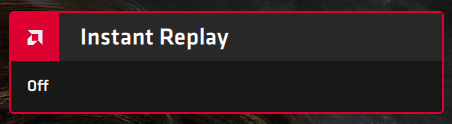
이 문제를 해결하기 위해 Radeon Software를 열고, 설정 아이콘을 클릭한 후 단축키 탭으로 이동합니다. 여기서 충돌을 일으키는 단축키를 수정하거나 삭제할 수 있습니다.


Radeon Software 오버레이는 기본적으로 Windows 10의 게임 바와 같은 함수들을 제공하여 여러 소프트웨어 간에 충돌을 일으킬 수 있습니다. 이로 인해 많은 사용자들이 사용자 경험을 방해받는 경우가 발생합니다.
이 자습서가 유용했기를 바랍니다. Radeon Software 오버레이를 비활성화하는 방법에 대한 질문이 있다면 아래 댓글로 남겨주세요.
삼성폰에서 Galaxy AI를 더 이상 사용할 필요가 없다면, 매우 간단한 작업으로 끌 수 있습니다. 삼성 휴대폰에서 Galaxy AI를 끄는 방법은 다음과 같습니다.
인스타그램에 AI 캐릭터를 더 이상 사용할 필요가 없다면 빠르게 삭제할 수도 있습니다. 인스타그램에서 AI 캐릭터를 제거하는 방법에 대한 가이드입니다.
엑셀의 델타 기호는 삼각형 기호라고도 불리며, 통계 데이터 표에서 많이 사용되어 숫자의 증가 또는 감소를 표현하거나 사용자의 필요에 따라 모든 데이터를 표현합니다.
모든 시트가 표시된 Google 시트 파일을 공유하는 것 외에도 사용자는 Google 시트 데이터 영역을 공유하거나 Google 시트에서 시트를 공유할 수 있습니다.
사용자는 모바일 및 컴퓨터 버전 모두에서 언제든지 ChatGPT 메모리를 끌 수 있도록 사용자 정의할 수 있습니다. ChatGPT 저장소를 비활성화하는 방법은 다음과 같습니다.
기본적으로 Windows 업데이트는 자동으로 업데이트를 확인하며, 마지막 업데이트가 언제였는지도 확인할 수 있습니다. Windows가 마지막으로 업데이트된 날짜를 확인하는 방법에 대한 지침은 다음과 같습니다.
기본적으로 iPhone에서 eSIM을 삭제하는 작업도 우리가 따라하기 쉽습니다. iPhone에서 eSIM을 제거하는 방법은 다음과 같습니다.
iPhone에서 Live Photos를 비디오로 저장하는 것 외에도 사용자는 iPhone에서 Live Photos를 Boomerang으로 매우 간단하게 변환할 수 있습니다.
많은 앱은 FaceTime을 사용할 때 자동으로 SharePlay를 활성화하는데, 이로 인해 실수로 잘못된 버튼을 눌러서 진행 중인 화상 통화를 망칠 수 있습니다.
클릭 투 두(Click to Do)를 활성화하면 해당 기능이 작동하여 사용자가 클릭한 텍스트나 이미지를 이해한 후 판단을 내려 관련 상황에 맞는 작업을 제공합니다.
키보드 백라이트를 켜면 키보드가 빛나서 어두운 곳에서 작업할 때 유용하며, 게임 공간을 더 시원하게 보이게 할 수도 있습니다. 아래에서 노트북 키보드 조명을 켜는 4가지 방법을 선택할 수 있습니다.
Windows 10에 들어갈 수 없는 경우, 안전 모드로 들어가는 방법은 여러 가지가 있습니다. 컴퓨터를 시작할 때 Windows 10 안전 모드로 들어가는 방법에 대한 자세한 내용은 WebTech360의 아래 기사를 참조하세요.
Grok AI는 이제 AI 사진 생성기를 확장하여 개인 사진을 새로운 스타일로 변환합니다. 예를 들어 유명 애니메이션 영화를 사용하여 스튜디오 지브리 스타일의 사진을 만들 수 있습니다.
Google One AI Premium은 사용자에게 1개월 무료 체험판을 제공하여 가입하면 Gemini Advanced 어시스턴트 등 여러 업그레이드된 기능을 체험할 수 있습니다.
iOS 18.4부터 Apple은 사용자가 Safari에서 최근 검색 기록을 표시할지 여부를 결정할 수 있도록 허용합니다.














효림 -
이제는 게임하면서 방해받지 않을 것 같아 기쁘네요. 감사합니다!
하리 -
이 정보 찾는 데 너무 많은 시간을 낭비했어요... 이제는 걱정 없어요!
지아 -
오버레이가 게임 중에 항상 방해가 되었는데, 이제 드디어 이걸 해결했네요. 감사합니다
일록 -
이 정보를 알고 나서 게임할 때 마음이 정말 편해졌어요. 고마워요!
민재 -
이걸로 오버레이 끄는 게 가능하다니 신기하네요. 꼭 해봐야겠어요
민준 -
와 이 방법 덕분에 Radeon 소프트웨어 오버레이를 쉽게 비활성화 할 수 있었어요! 정말 도움 되었어요!
현주 -
실제로 해보니 정말 이 방법이 맞네요! 덕분에 게임이 훨씬 더 잘 돌아가요!
예진이 -
이 팁 덕분에 정말 많은 도움이 되었어요. 앞으로 잘 활용해봐야겠어요
채은 -
이렇게 간단하게 끌 수 있다니! 감사합니다! 게임할 맛 나네요
성민 -
길고 불편했던 과정이 이렇게 간단하게 끝나다니, 정말 신기하네요
준영 -
비활성화 하는 것도 어렵던데, 이렇게 쉽게 할 수 있다니 경이로워요. 감사합니다!
영수 -
Radeon 소프트웨어는 진짜 좋은 편이긴 한데, 오버레이가 방해가 많이 되거든요. 감사합니다
수호 -
게임 하면서 오버레이가 자꾸 방해했는데, 이렇게 쉽게 설정을 바꿀 수 있네요
해나 -
매번 힘들었던 게 이걸로 해결되다니, 감사해요
우빈 -
게임할 때 불필요한 소프트웨어는 최대한 꺼야 해서, 이렇게 좋은 팁 주셔서 감사해요
기현 -
무조건 이 방법으로 해보세요! 진짜 간단하고 효과적이에요!
진우 -
이제 오버레이 문제로 스트레스 받지 않겠네요. ALT+R 만 모르고 있었어요
휘영 -
게임할 때 언제나 방해였던 오버레이, 이제는 걱정 없네요! 고맙습니다!
예진 -
이젠 ALT+R 눌러서 쉽게 끌 수 있으니 정말 기쁩니다! 덕분에 감사합니다!
수연 -
최근에 오버레이 때문에 스트레스 받았는데, 이 방법 덕분에 모두 해결됐어요
소민 -
이런 정보 공유해 주셔서 감사해요! 전 항상 키 설정 하는 걸 잊어서 종종 당황했었어요.
민혜 -
이제 잘 사용할 수 있을 것 같아요. 우와, 정말 감사합니다
상희 -
여러분들도 이 방법 사용해 보세요! 인생이 바뀌는 기분이에요
서준 -
고민하던 문제를 쉽게 해결할 수 있게 도와주셔서 정말 감사해요
서영 -
ALT+R 유용하네요! 덕분에 이제 쾌적하게 게임할 수 있어요
다은 -
이건 진짜 유용한 정보네요! 다들 한번 써보세요
수진 -
이렇게 간단하게 해결할 수 있는 방법이 있다니, 제가 몇 번이나 고생했는데... 다들 이 방법 써보세요
상혁 -
ALT+R 단축키 가 정말 유용하네요! 이 기능을 몰랐으면 계속 귀찮았을 듯요.
지훈 -
이렇게 쉽게 해결할 수 있구나! 진작 알았으면 좋았을텐데요
슬기 -
이젠 오버레이로 스트레스 받을 일이 없을 것 같아요. 정말 좋은 정보네요!
최민 -
이제는 쉽게 설정할 수 있어서 너무 좋아요! 수고하셨습니다
나라 -
이 팁 덕분에 컴퓨터가 훨씬 가벼워졌어요. 이런 정보를 주셔서 감사합니다
결희 -
콘텐츠 너무 좋네요! 저도 경험담 하나 남겨요. 고생했던 걸 해결했어요!
정후 -
쉽고 간편하니 좋네요! 이제 소프트웨어 쓸 때 불편함이 없어져서 너무 좋습니다
정민 -
굳이 이렇게 어려운 방법 찾아볼 필요 없었군요... 감사해요!
준희 -
오버레이 비활성화 할 필요가 있구나 싶었는데, 이렇게 쉽게 할 수 있다니!
하늘 -
오버레이 비활성화 하는 방법이 이렇게 간단하다니, 정말 놀라워요! 앞으로 잘 쓸게요!
소윤 -
그동안 고생했던 게 한순간에 해결됐네요. 넘 좋습니다
목해 -
오버레이는 게임에 방해가 되죠... 하지만 이 팁 정말 유용해요!